Как да отключите iPad, блокиран поради неправилно въведена парола

- 3495
- 999
- Randall Lind
iPad - Техниката не е евтина, така че ситуацията, когато потребителят е забравил паролата, може да изглежда малко вероятно. Но всичко се случва в живота. Ако принадлежите на тези, които са свикнали да променяте паролите често, опасявайки се, че те могат да бъдат отворени, тогава шансовете един ден да не запомнят следващия код са доста високи. И имате само 5 опита да направите успешен вход на устройството. Ако те не са успешни, iPad ще бъде блокиран. В повечето случаи възстановяването на достъпа ще бъде невъзможно, без да губите личните си данни. Но това все още е по -добре от нищо, така че нека се запознаем с методите за отключване на таблета Apple.

Как да отключите iPad през iTunes Utility, ако сте забравили паролата
Тази помощна програма, толкова нелюбима от мнозина, е многофункционална и една от неговите функции е да се създаде резервно копие, което позволява в случай на непредвидени ситуации да възстанови личните данни на собственика, включително основната парола. Използва се и за аварийно освобождаване от такива данни. Например, в случай на кражба на устройството. Но какво да правите, ако не сте привърженик на архивирането? Ако в същото време сте забравили паролата от вашия Apple ID, отключете устройството с последващо възстановяване от резервното копие, разбира се, няма да работи. Ако в същото време не сте синхронизирали таблета с полезността, всичко, което ви остава да направите. Но ако сте били благоразумни поне частично, възстановяването на iPad след блокиране с помощта на iTunes ще бъде възможно.
Когато синхронизацията беше включена и вече беше извършена и на компютъра има доста свеж резервен копие, iTunes стартира процедурата за синхронизация отново. Дори когато iPad е изключен.
И така, ние описваме алгоритъма, който ви позволява да възстановите блокирания iPad чрез програмата iTunes:
- Изключете таблета;
- Свържете iPad към компютъра, докато държите бутона за закрепване;
- В резултат на това режимът на възстановяване се активира в преносимото устройство;
- Ако няма връзка с Интернет или когато използвате тарифа с ограничен трафик, фърмуерът трябва да бъде изтеглен на компютъра преди време, чрез страницата ORG/iOS. Тук трябва да изберете версия за вашия модел таблет: Третият 2018 г. - за iPad Pro с размер на екрана 12,9 или 11,9 инча или фърмуера на версия 5 (2017) или 6 (се появи през 2018 г.) за 9,7 -инчов таблетка;
- Веднага след като полезността се отчита за разпознаване на свързания таблет, трябва да кликнете върху раздела „Преглед“ в бутона „Възстановяване на iPad“;
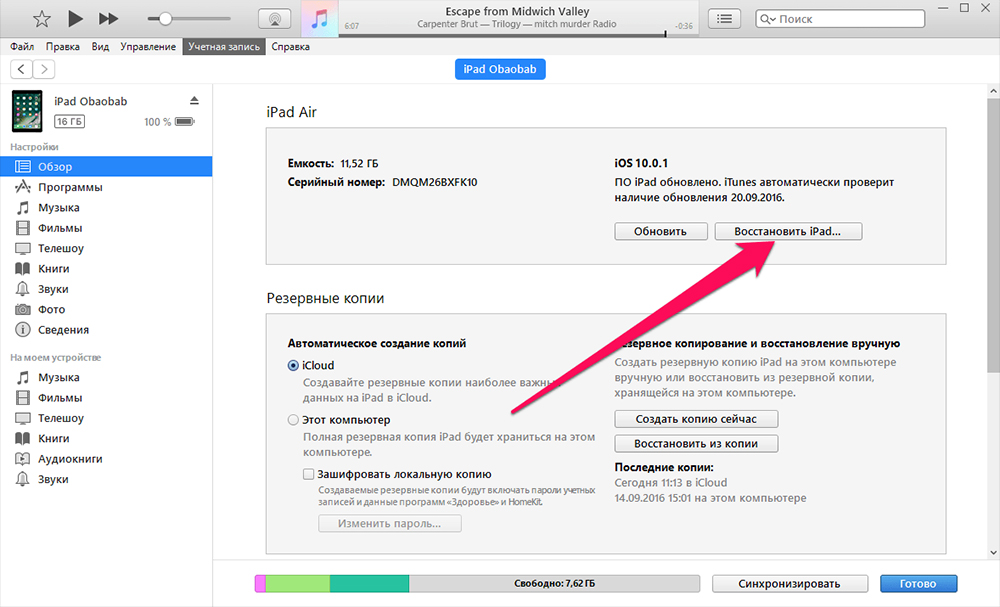
- С опцията за предварително зареждане на фърмуер, щракнете върху Shift + Restore. Ако има достъп до Интернет и ICLUD има предварително запазен резерв, вашият избор е бутонът „Възстановяване“ от копие “. Остава да изчакаме края на възстановяването, със загубата на лични данни или без него.
Нулиране на парола чрез iCloud
И така, какво друго може да се направи, ако не можете да запомните паролата за iPad? Можете да отключите таблета през услугата iCloud. За да направите това, използвайте функцията за търсене на изгубеното устройство, но само при условие, че тази възможност е активирана в момента на загуба.
За да направите това, изключете USB кабела, свързващ таблета и компютъра, и щракнете върху бутона за начало, докато режимът на възстановяване не бъде активиран. Сега, ако сте извършили синхронизацията на устройството чрез iCloud, можете да възстановите личните си данни.
Възстановяване на iPad чрез функцията Намиране на моя iPhone
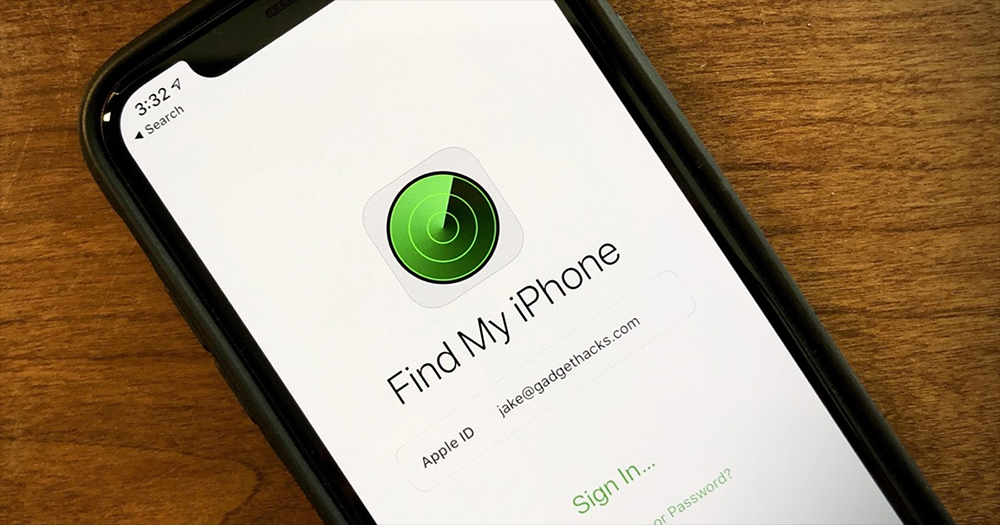
Тази функция ви позволява да проследявате текущото местоположение на смартфон или таблет - именно Apple се оказа пионери, които да въведат тази услуга. Но тази функция може много повече, включително отключване на iPad без парола.
Но има един нюанс - ще трябва да въведете iCloud и ако използвате същата парола, няма да можете да преминете през удостоверяването. Ето защо разработчиците от Apple силно препоръчват да не използват същите пароли. И така, какво трябва да направим:
- Отиваме на официалния уебсайт на онлайн услугата:
- Въведете нашия Apple ID и парола за него;
- Убедени сме, че това е акаунтът, към който е обвързан вашият iPad;
- След като се появи поздравът, щракнете върху бутона „Намери iPhone“;
- Отваря се нов прозорец, в който трябва да кликнете върху бутона „Всички устройства“ и да изберете вашия iPad в списъка, който се появява;
- За да отключите iPad, на който ще бъде нулирана паролата, щракнете върху бутона за изтриване на iPhone;
- Ние потвърждаваме избора и чакаме пълното нулиране на таблета;
- Включете го и получите достъп до устройството, когато екранът е деактивиран.
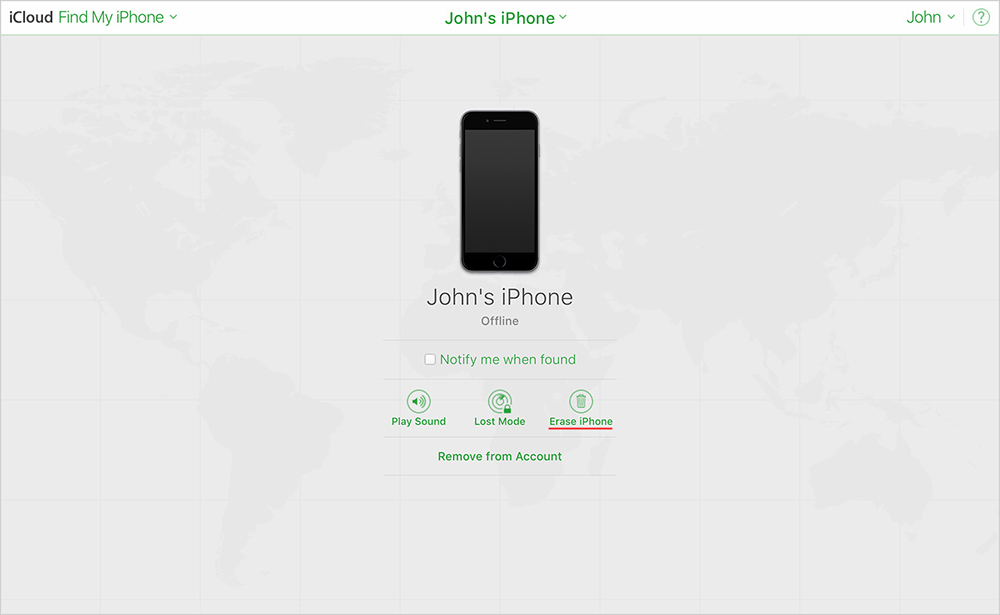
Вашите лични данни ще бъдат загубени, ще трябва да възстановите ръчно, доколкото е възможно.
Характеристики на използването на режима за възстановяване
Ако не могат да се използват трите изброени метода, е необходимо да се използва следващият алгоритъм за отключване на таблета в случай на загуба на парола:
- Изключете устройството;
- Натиснете бутона Home и свържете iPad към полезността iTunes, без да сваляте пръста си от затворения бутон;
- В резултат на това iTunes ще види устройството и ще съобщи, че таблетът работи в режим на възстановяване;
- След натискане на бутона OK, апаратът ще бъде възстановен, но в същото време приложенията, които сте задали, и личните данни ще бъдат загубени.

Премахване на ключалката в резултат на изхвърлянето на таблета към фабричните настройки
Въпреки че техниката на Apple се счита за изключително надеждна, ситуациите, когато потребителите са принудени да използват пълното нулиране на фабричните настройки, не са толкова редки. Какво засяга подобно решение? Банална причина - Забравих кода/паролата на iPad, който е необходим при включване. В резултат на многократното въвеждане на грешна парола iPad е блокиран.
Блокирането също се случва, ако преди да нулирате таблета, не сте завършили пълен изход от iClud. В такива случаи е необходимо да се деактивира функцията за търсене:
- Преминаваме през компютъра в услугата iCloud;
- Въвеждаме раздела „Намерете моето устройство“;
- Кликнете върху опцията „Показване на всичко“;
- В списъка с устройства, прикачени към акаунта, ние избираме нашия заключен iPad;
- Кликнете върху бутона "Гледайте".
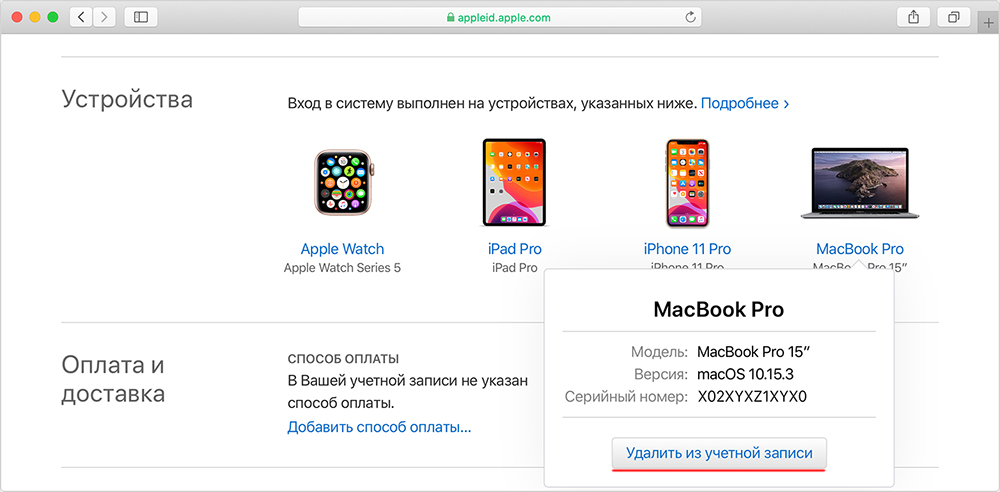
След извършване на тази процедура, претоварване на iPad. Заключването му ще бъде деактивирано. Можете да го върнете отново, активирайки функцията за търсене.
Най -неблагоприятният случай е, когато не помните паролата за Apple ID. Смятате, че вече не е възможно да отключите устройството сами? Ти си сгрешен. Но само с активна идентификация на два фактора. За да възстановите достъпа до таблета, изберете опцията Unlock с помощта на парола, активирайте тази функция и в отговор на заявката въведете устройства за паспортни данни.
Отключване чрез услугата за поддръжка
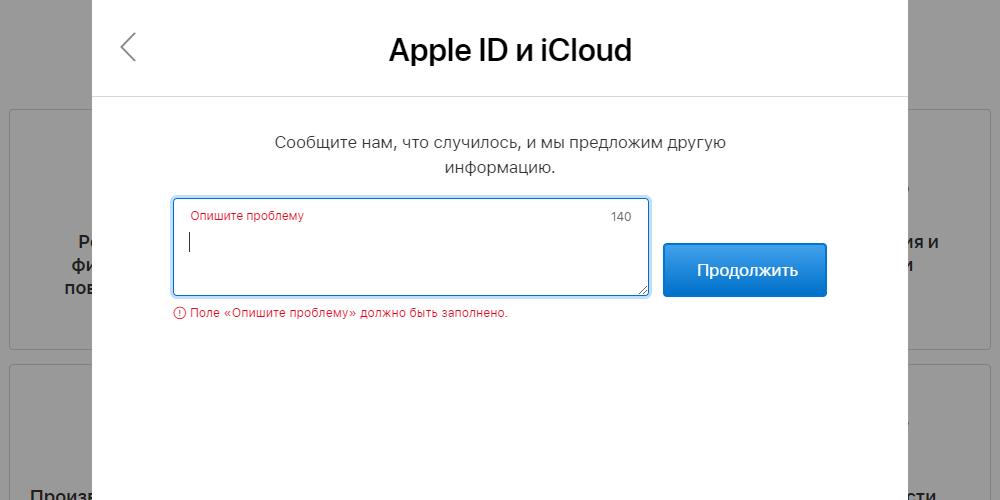
Това е екстремна опция, която трябва да се използва, ако се загуби и парола за акаунта в iCloud. Вече можете да получите достъп до вашия таблет, като се свържете само с услугата за поддръжка на Apple Corporation.
За да направите това, отидете на уебсайта за поддръжка.Apple.com и в полето за контакт опишете проблема. Sapport ще ви помоли за доказателства, че сте истински собственик на таблет. Бъдете в състояние да убедите услугата за поддръжка - Вземете инструкции как да отключите iPad.
Какво не може да се направи при блокиране
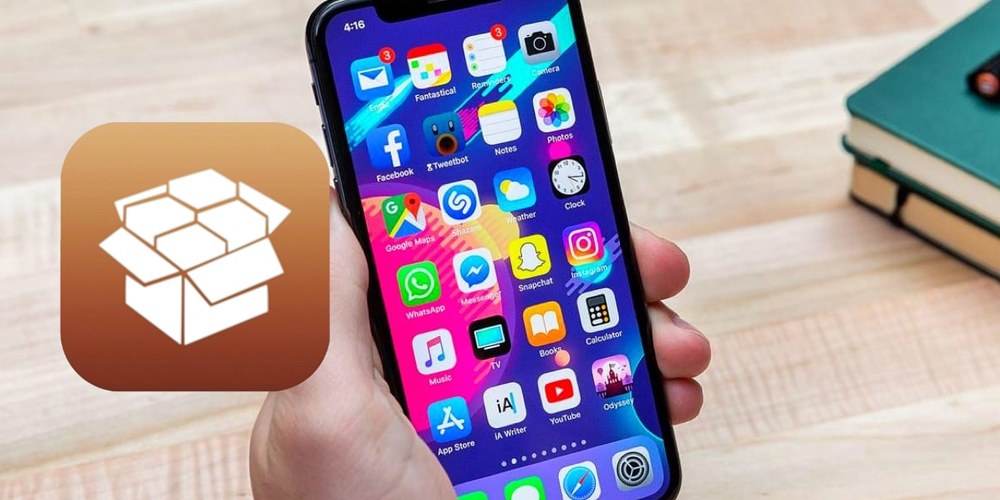
Ако не искате да се разделите с наводнен таблет завинаги, изключително не се препоръчва да извършвате следните действия:
- Забравих паролата - Не се опитвайте да използвате всички определени опити. Същото се отнася и за ПИН кода, ако не го помните и още повече за кода на PUK. Не се опитвайте да въвеждате забравени комбинации отново и отново - това ще ви донесе окончателното блокиране на устройството, след което единственият начин да го реанимирате е да се свържете с поддръжката на Apple с неразбираеми шансове за успех;
- Не използвайте Jailbreak. Тази операция е хакерство на операционната система, те обикновено прибягват до нея, ако работи с неуспехи. Ако сте сигурни, че с помощта на Jailbreak решавате всички проблеми, значи сте малко погрешни. Но основното е, че в резултат на това таблетът ще бъде блокиран без възможността за възстановяване - нарушавате условията на Споразумението за потребителя, забраняващо подобни действия;
- Вие също не трябва да предоставяте таблет на трети странични услуги, обещаващи да отключат iPad. Същото се отнася и за онлайн услуги, предлагащи такава услуга. Вероятно е единствената цел на такъв сайт да е желанието да се получат измамно вашите олицетворени данни за самостоятелни цели.
Ако неудобството с паролата е възникнала, не забравяйте, че максималният проблем е отключването на таблета, без да възстановявате вашите данни, във всеки случай iPad може да бъде повторно реанимиран в един от горните методи.
Заключение
Загубата на парола винаги е източник на проблеми. В случай на Apple Technology, това е още по -справедливо - компанията обръща много внимание на проблемите на сигурността, за да предотврати кражбата на най -евтините джаджи. Така че дори тези собственици могат да бъдат доста трудни за връщане на достъп до законно придобит таблет по причини, които описахме по -горе.
И ако сте намерили iPad, какви са шансовете да го отключите? Почти нула, тъй като имате само възможността да се свържете с услугата за поддръжка, проверката на която сте гарантирани да не преминете.

